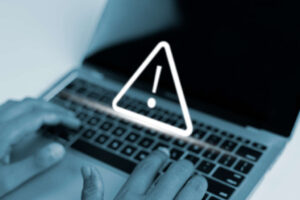Vous venez de voir apparaître ce message terrifiant sur votre site WordPress : « Il y a eu une erreur critique sur votre site web » ? D’abord, respirez profondément. Ensuite, sachez que vous n’êtes pas seul dans cette situation et que, surtout, ce problème peut être résolu.
En effet, l’erreur critique WordPress fait partie des problèmes les plus redoutés par les propriétaires de sites web. Néanmoins, avec la bonne approche et les techniques que je vais partager avec vous, nous allons transformer cette situation stressante en une opportunité d’apprentissage.
Dans ce guide complet, je vous accompagne pas à pas pour comprendre, diagnostiquer et résoudre cette erreur critique WordPress. Par ailleurs, nous découvrirons ensemble des méthodes de prévention que même les développeurs expérimentés ignorent parfois.
Qu’est-ce que l’Erreur Critique WordPress ?
Pour commencer, comprenons exactement ce qui se cache derrière ce message d’erreur. L’erreur critique WordPress a remplacé, depuis la version 5.2, le tristement célèbre « écran blanc de la mort ». En réalité, ce message s’affiche lorsque WordPress détecte une erreur fatale PHP qui empêche le bon fonctionnement de votre site.
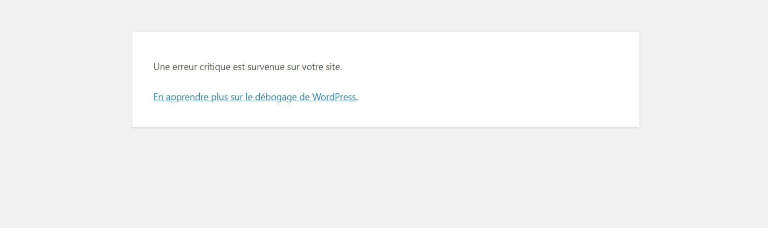
Concrètement, le message typique que vous voyez est :
« Il y a eu une erreur critique sur votre site web. Veuillez consulter votre boîte de réception d’administration du site pour obtenir des instructions. »
Pourquoi cette erreur est-elle si problématique ?
Contrairement à bien d’autres erreurs WordPress qui affectent seulement certaines fonctionnalités, l’erreur critique WordPress paralyse complètement votre site. Par conséquent, vos visiteurs ne peuvent plus accéder au contenu, Google ne peut plus indexer vos pages, et vous risquez de perdre votre positionnement SEO. C’est aussi le cas pour l’erreur 500 également.
Les 8 Causes Principales de l’Erreur Critique WordPress
Premièrement, il est essentiel de comprendre l’origine du problème pour appliquer la bonne solution. Voici donc les causes les plus fréquentes d’une erreur critique WordPress :
1. Conflits d’Extensions (Plugins)
En premier lieu, 85% des erreurs critiques sont causées par des extensions défectueuses ou incompatibles. Cela peut survenir après :
- L’installation d’une nouvelle extension.
- La mise à jour d’une extension existante.
- Des conflits entre plusieurs extensions.
2. Problèmes de Thème WordPress
Deuxièmement, les thèmes mal codés ou corrompus représentent 12% des cas. D’ailleurs, les problèmes apparaissent souvent après :
- Un changement de thème.
- Une mise à jour de thème.
- Des modifications personnalisées du code.
3. Limite de Mémoire PHP Dépassée
En outre, lorsque votre site consomme plus de mémoire que ce qui est alloué par votre hébergeur, WordPress crash avec une erreur critique. C’est particulièrement fréquent sur les sites avec de nombreuses extensions.
4. Code Personnalisé Défectueux
Par ailleurs, l’ajout de code PHP personnalisé dans le fichier functions.php ou via des snippets peut provoquer des erreurs fatales si le code contient des erreurs de syntaxe.
5. Version PHP Obsolète
De plus, WordPress nécessite au minimum PHP 7.4. En effet, les versions antérieures peuvent causer des incompatibilités et des erreurs critiques.
6. Fichiers WordPress Corrompus
Également, les fichiers du coeur de WordPress peuvent être corrompus suite à :
- Une mise à jour interrompue ou échouée.
- Des problèmes de serveur.
- Des attaques malveillantes.
7. Problèmes de Base de Données
En parallèle, une corruption de la base de données WordPress peut déclencher des erreurs critiques, notamment après :
- Des pannes de serveur.
- Des sauvegardes défaillantes.
- Des interventions manuelles dans la base.
8. Malwares et Infections
Finalement, les logiciels malveillants peuvent injecter du code malicieux dans vos fichiers WordPress, provoquant ainsi des erreurs critiques.
Diagnostic Rapide : Identifier la Cause de l’Erreur
Avant de nous lancer dans les solutions, effectuons ensemble ce diagnostic en 2 minutes pour identifier l’origine du problème :
Étape 1 : Vérifiez votre Email
Tout d’abord, WordPress envoie automatiquement un email à l’adresse administrateur contenant :
- Le détail exact de l’erreur.
- Le fichier et la ligne responsables.
- Un lien de récupération sécurisé.
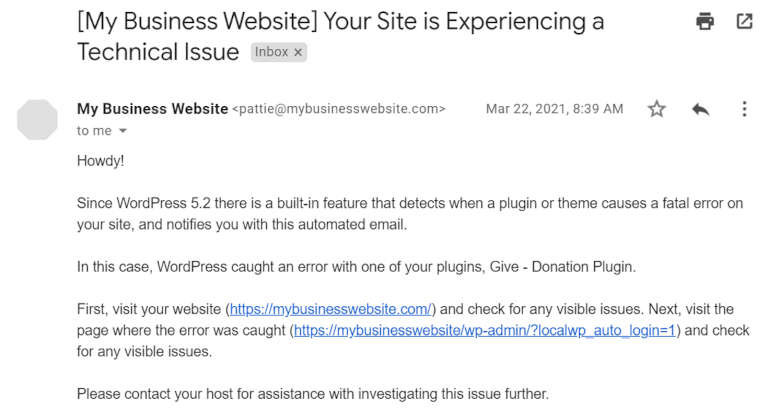
Si vous n’avez pas reçu cet email, vérifiez néanmoins vos spams ou passez directement aux méthodes manuelles ci-dessous.
Étape 2 : Analysez le Timing
Ensuite, observez bien quand l’erreur est apparue :
- Erreur après installation/mise à jour d’extension → Problème d’extension.
- Erreur après changement de thème → Problème de thème.
- Erreur progressive → Limite de mémoire ou corruption.
- Erreur soudaine sans modification → Attaque ou problème serveur.
Méthode 1 : Utiliser le Mode Récupération de WordPress
Si vous avez reçu l’email de WordPress, cette méthode est certainement la plus rapide et sécurisée.
Procédure Complète :
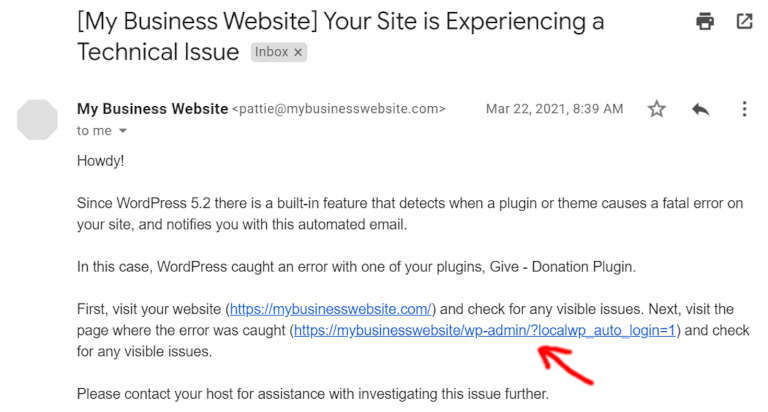
- Ouvrez l’email de WordPress intitulé « Votre site rencontre un problème technique ».
- Cliquez sur le lien de récupération (valide 24h).
- Connectez-vous avec vos identifiants habituels.
- Suivez les instructions pour désactiver l’élément problématique.
- Quittez le mode récupération une fois le problème résolu.
Avantages du Mode Récupération :
- Accès sécurisé même avec l’erreur active.
- Identification précise du problème.
- Désactivation ciblée sans affecter le reste du site.
Méthode 2 : Diagnostic et Résolution par FTP (Méthode Expert)
Cette méthode avancée est indispensable quand vous n’avez pas accès au mode récupération.
Prérequis :
- Client FTP (FileZilla recommandé).
- Identifiants FTP de votre hébergeur.
- Sauvegarde récente de votre site.
Étape 1 : Activer le Débogage WordPress
Tout d’abord, connectez-vous en FTP et modifiez le fichier wp-config.php :
// Ajoutez ces lignes avant "/* C'est tout, ne touchez pas à ce qui suit !"
define( 'WP_DEBUG', true );
define( 'WP_DEBUG_DISPLAY', false );
define( 'WP_DEBUG_LOG', true );
define( 'SCRIPT_DEBUG', true );
Étape 2 : Analyser les Logs d’Erreur
Après activation, consultez le fichier /wp-content/debug.log qui contiendra les détails précis de l’erreur.
Étape 3 : Désactiver Toutes les Extensions
- Naviguez vers
/wp-content/ - Renommez le dossier
pluginsenplugins-desactive - Testez votre site
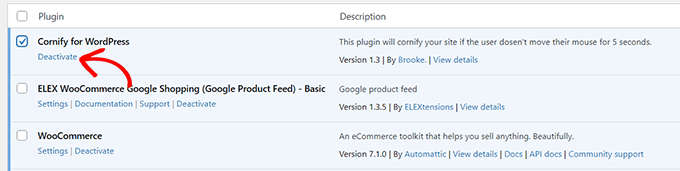
Il est parfois possible d’avoir accès à votre interface d’administration. Dans ce cas, désactivez manuellement les plugins un par un.
Si le site fonctionne : Le problème vient d’une extension.
Si l’erreur persiste : Passez à l’étape suivante.
Étape 4 : Tester le Thème
- Rendez-vous dans
/wp-content/themes/ - Renommez votre thème actif en
votre-theme-desactive - Téléchargez et installez un thème par défaut (Twenty Twenty-Four)
Méthode 3 : Solutions Avancées pour Cas Complexes
Augmenter la Limite de Mémoire PHP
D’abord, ajoutez cette ligne dans le fichier wp-config.php :
define( 'WP_MEMORY_LIMIT', '512M' );
Optimiser les Paramètres PHP
Ensuite, créez un fichier .htaccess avec :
php_value memory_limit 512M
php_value max_execution_time 300
php_value max_input_vars 3000
php_value post_max_size 128M
php_value upload_max_filesize 128M
Réparation de Base de Données
Puis, ajoutez dans le fichier wp-config.php :
define( 'WP_ALLOW_REPAIR', true );
Ensuite, accédez à : votre-site.com/wp-admin/maint/repair.php
Mise à Jour Manuelle de WordPress
- Téléchargez la dernière version de WordPress.
- Uploadez tous les fichiers sauf le dossier wp-content.
- Cela préserve vos thèmes, extensions et médias.
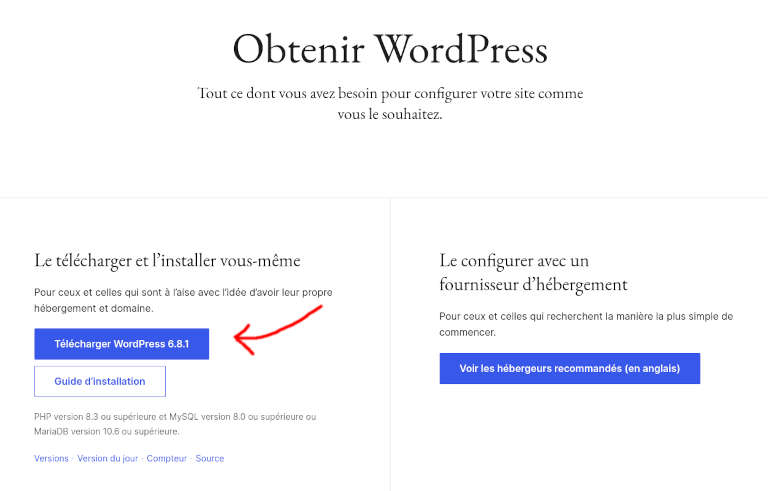
Méthode 4 : Récupération d’Urgence et Prévention
Restauration depuis Sauvegarde
Si toutes les méthodes échouent, restaurez votre dernière sauvegarde fonctionnelle. C’est pourquoi les sauvegardes automatiques sont cruciales.
Scan de Sécurité Approfondi
Utilisez des outils comme Wordfence ou Sucuri pour détecter :
- Fichiers infectés.
- Code malicieux.
- Backdoors cachées.
- Vulnérabilités de sécurité.
Prévention : Comment Éviter l’Erreur Critique WordPress
1. Sauvegardes Automatiques Quotidiennes
Avant tout, configurez des sauvegardes automatiques avec :
- UpdraftPlus (recommandé).
- BackWPup.
- Duplicator Pro.
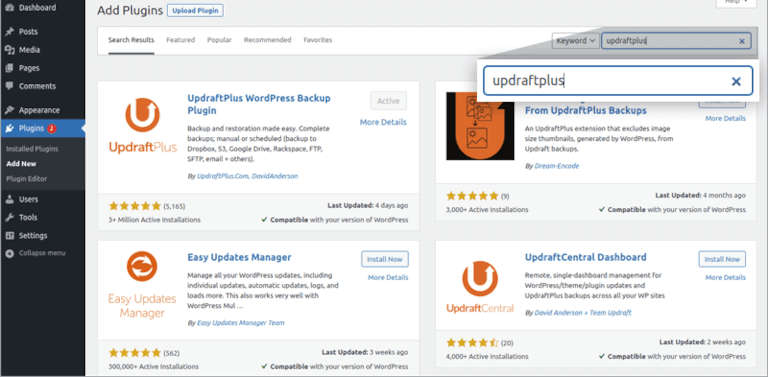
2. Environnement de Test (Staging)
En outre, testez toujours les modifications sur un site de staging avant la mise en production.
3. Monitoring Continu
Par ailleurs, surveillez votre site avec :
4. Maintenance Préventive
Également :
- Mettez à jour régulièrement WordPress, thèmes et extensions.
- Supprimez les extensions inutilisées.
- Optimisez votre base de données mensuellement.
- Vérifiez les logs d’erreur hebdomadairement.
5. Sécurité Renforcée
Finalement :
- Utilisez des mots de passe forts.
- Activez l’authentification à deux facteurs.
- Limitez les tentatives de connexion.
- Masquez la version WordPress.
Cas Spéciaux et Solutions Expertes
Erreur Critique sur Site E-commerce
Les sites WooCommerce nécessitent une attention particulière :
- Vérifiez la compatibilité des extensions de paiement.
- Testez les passerelles de paiement après résolution.
- Sauvegardez les commandes en cours.
Sites Multisite WordPress
Pour les réseaux multisite :
- Identifiez si l’erreur affecte tout le réseau ou un seul site.
- Vérifiez les extensions activées au niveau réseau.
- Testez la configuration de chaque sous-site.
Erreurs Récurrentes
Si l’erreur critique réapparaît :
- Analysez les patterns temporels.
- Vérifiez les tâches CRON.
- Surveillez l’utilisation des ressources serveur.
- Contactez votre hébergeur pour vérifier les logs serveur.
Quand Faire Appel à un Expert WordPress
Certaines situations nécessitent l’intervention d’un spécialiste WordPress expérimenté :
Signes d’Alerte :
- Erreurs critiques récurrentes malgré les corrections.
- Suspicion d’infection malware.
- Perte de données importante.
- Site e-commerce avec transactions en cours.
- Deadline critique pour le site.
Avantages de l’Expertise Professionnelle :
- Diagnostic précis en quelques minutes.
- Résolution rapide sans risque de perte de données.
- Optimisation préventive pour éviter les récidives.
- Sécurisation complète du site.
- Conseils personnalisés selon votre configuration.
Erreurs Critiques par Type d’Hébergement
Hébergement Mutualisé
D’une part :
- Limitations de mémoire plus strictes.
- Accès FTP parfois limité.
- Solutions via cPanel généralement disponibles.
VPS et Serveurs Dédiés
D’autre part :
- Accès SSH pour diagnostic avancé.
- Possibilité de modifier la configuration PHP.
- Logs serveur accessibles.
Hébergement Cloud
Enfin :
- Mise à l’échelle automatique des ressources.
- Outils de monitoring intégrés.
- Sauvegardes automatiques souvent incluses.
Checklist Post-Résolution
Après avoir résolu votre erreur critique WordPress :
Vérifications Immédiates :
- [ ] Site accessible sur desktop et mobile.
- [ ] Fonctionnalités critiques opérationnelles.
- [ ] Formulaires de contact fonctionnels.
- [ ] Boutique en ligne active (si applicable).
- [ ] SSL/HTTPS actif.
- [ ] Redirections fonctionnelles.
Tests Approfondis :
- [ ] Navigation complète du site.
- [ ] Test de tous les plugins essentiels.
- [ ] Vérification des performances (GTmetrix, PageSpeed).
- [ ] Test multi-navigateurs.
- [ ] Vérification SEO (Search Console).
Mesures Préventives :
- [ ] Sauvegarde complète effectuée.
- [ ] Documentation de la solution appliquée.
- [ ] Mise à jour du plan de maintenance.
- [ ] Renforcement de la sécurité.
- [ ] Planification du monitoring.
FAQ : Erreur Critique WordPress
Combien de temps pour résoudre une erreur critique WordPress ?
Entre 15 minutes et 4 heures selon la complexité. En effet, les cas simples (plugin défectueux) se résolvent rapidement, tandis que les corruptions multiples nécessitent plus de temps.
L’erreur critique affecte-t-elle le SEO ?
Oui, significativement. Google ne peut plus crawler votre site, ce qui peut impacter votre référencement en quelques jours. Par conséquent, une résolution rapide est cruciale.
Peut-on perdre des données avec une erreur critique ?
Généralement non, mais des corruptions peuvent néanmoins survenir. C’est pourquoi les sauvegardes régulières sont essentielles.
Comment éviter que l’erreur se reproduise ?
Maintenance préventive : mises à jour régulières, tests sur staging, monitoring continu et sauvegardes automatiques.
Conclusion : Maîtrisez l’Erreur Critique WordPress
En définitive, l’erreur critique WordPress n’est plus une fatalité quand on connaît les bonnes méthodes. Ce guide vous a fourni toutes les techniques nécessaires pour diagnostiquer, résoudre et prévenir ce problème.
Points Clés à Retenir :
- Diagnostiquez rapidement la cause avec les logs et le débogage.
- Utilisez le mode récupération quand disponible.
- Maîtrisez les techniques FTP pour les cas complexes.
- Prévenez activement avec monitoring et sauvegardes.
- Faites appel à un expert pour les cas urgents.
La résolution d’une erreur critique WordPress nécessite méthode et expertise. Avec les techniques de ce guide, vous êtes désormais équipé pour faire face à cette situation en toute sérénité.
Finalement, rappelez-vous que chaque problème technique est une opportunité d’apprendre et de renforcer votre site. Ainsi, la prochaine fois que vous rencontrerez cette erreur, vous saurez exactement quoi faire.